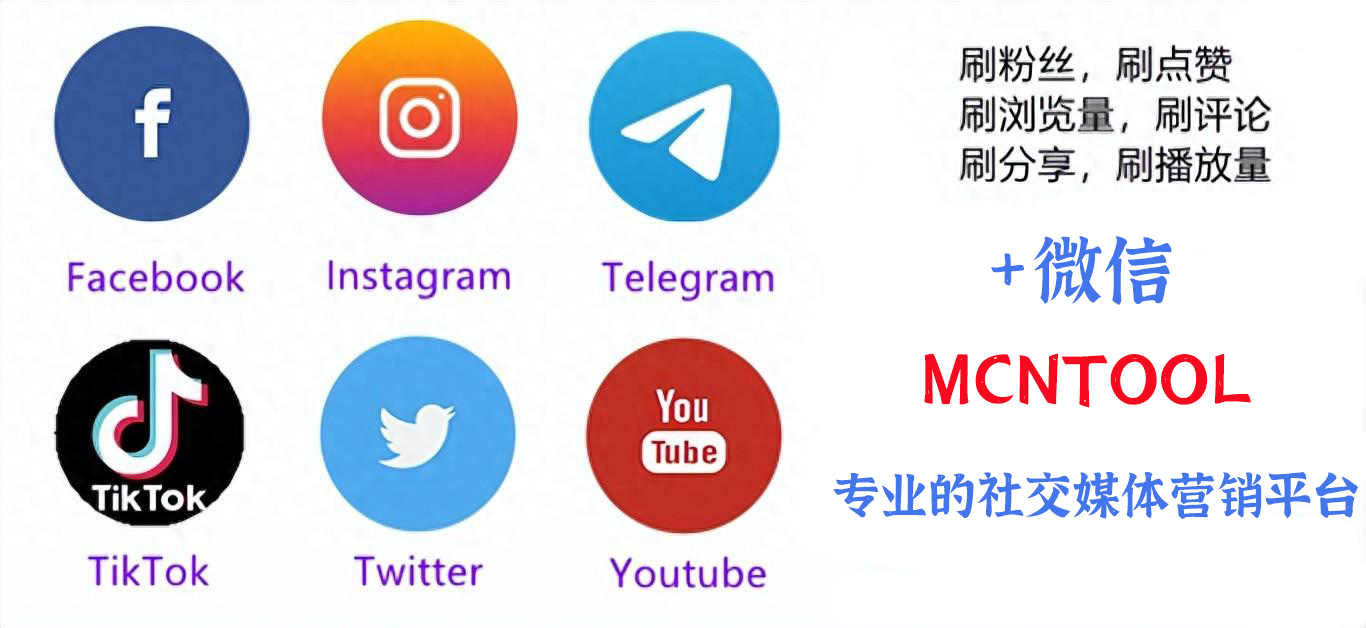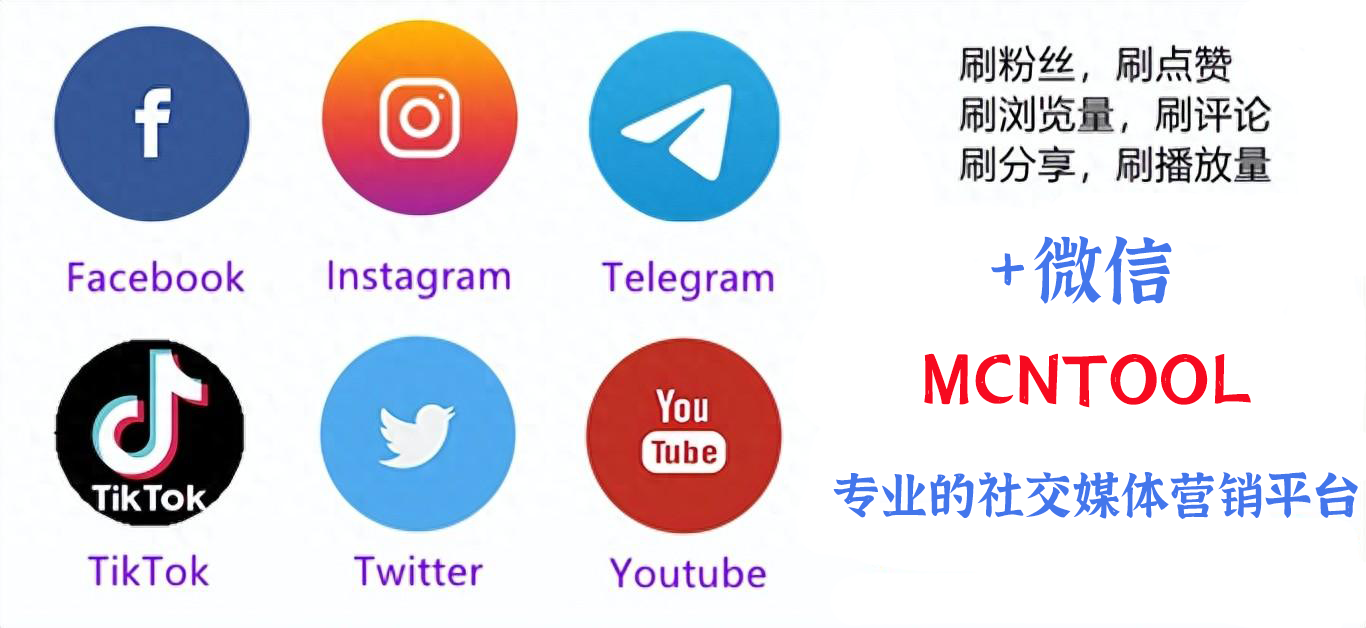您现在的位置是:Instagram刷粉絲, Ins買粉絲自助下單平台, Ins買贊網站可微信支付寶付款 >
install youtube app windows 10(零基礎學Python應該學習哪些入門知識)
Instagram刷粉絲, Ins買粉絲自助下單平台, Ins買贊網站可微信支付寶付款2024-05-15 05:56:28【】1人已围观
简介在Ubuntu上有什么必裝的實用軟件?瀏覽器Ubuntu以Firefox為默認瀏覽器。自從Quantum版本發布以來,Firefox已有顯著提升。就個人而言,我經常使用多個瀏覽器來應對不同的工作。Go
在Ubuntu上有什么必裝的實用軟件?
瀏覽器
Ubuntu 以 Firefox 為默認瀏覽器。自從 Quantum 版本發布以來,Firefox 已有顯著提升。就個人而言,我經常使用多個瀏覽器來應對不同的工作。
Google Chrome
由于某種原因,Google Chrome 是最為廣泛使用的瀏覽器。使用 Google 賬號,你可以在不同設備無縫同步。大量拓展和應用進一步增強 Chrome 的能力。你可以 點擊此處在 Ubuntu 上安裝 Chrome。
Brave
Google Chrome 可能是最廣泛使用的瀏覽器,但也是隱私窺探者。一個 替代瀏覽器 是 Brave,它可以默認攔截廣告和追蹤腳本。它為你提供了更快、更安全的瀏覽體驗。
音樂應用
Ubuntu 將 Rhythmbox 作為默認音樂播放器,這是個相當不壞的選擇。不過,你當然可以安裝更好的音樂播放器。
Sayonara
Sayonara 是一個小型、輕量并具備漂亮的深色用戶界面的音樂播放器。它擁有所有你期望的標準音樂播放器應有的關鍵功能。它與 Ubuntu 桌面環境整合良好并且不會大量消耗你的內存。
Audacity
Audacity 與其說是音頻播放器,不如說是音頻編輯器。你可以使用這款自由且開源的工具錄制和編輯音頻。它支持 Linux、Windows 和 macOS。你可以從軟件中心安裝它。
MusicBrainz Picard
Picard 不是一個音樂播放器,而是個音樂標簽軟件。如果你有大量本地音樂文件,Picard 可以幫助你自動更新音樂文件的正確的曲目、專輯、藝人資料和專輯封面。
流媒體音樂應用
在這個時代的互聯網,聽音樂的方式顯然發生了改變。現在的人更依賴于流媒體音樂播放器而不是收藏上百首本地音樂文件。讓我們看看你可以用于收聽流媒體音樂的一些應用吧。
Spotify
Spotify 是流媒體音樂之王。好消息是它具有官方 Linux 版本。Ubuntu 上的 Spotify 應用 與媒體鍵和聲音菜單以及桌面通知中心整合良好。請注意,Spotify 服務可能在你的國家有,也可能沒有。
Nuvola 音樂播放器
Nuvola 不是像 Spotify 那樣的流媒體音樂服務。它是一款在單一應用內支持多個流媒體音樂服務的桌面音樂播放器。你可以使用 Spotify、Deezer、Google Play Music、Amazon Cloud Player 和更多類似服務。
視頻播放器
Ubuntu 有默認的 GNOME 視頻播放器(從前名為 Totem),表現尚可,但不支持多種視頻編碼。當然有很多播放器比 GNOME 視頻播放器更優秀。
VLC
自由開源的 VLC 摘得視頻播放器桂冠。它幾乎支持全部的視頻編碼。它還允許你將音量增至最高的 200%。它也支持從最后一個已知位置繼續播放。有很多 VLC 使用技巧 供你參考以盡興使用。
MPV
云端存儲服務
Dropbox
Dropbox 是最流行的云存儲提供商之一。你會獲得 2GB 免費存儲空間,并通過推介給他人得到更多存儲空間。Dropbox 提供了一個原生的 Linux 客戶端,你可以從官網下載獲得。它會在你的系統創建一個本地文件夾,以和云端服務器同步。
pCloud
pCloud 是另一個優秀的 Linux 云存儲提供商。它也擁有原生的 Linux 客戶端,你可以從官網下載。你可以獲得高達 20GB 的免費存儲空間,如果你需要更多,價格也比 Dropbox 實惠。pCloud 總部位于瑞士,這個國家以嚴格的數據隱私法而聞名。
圖片編輯器
我相信你一定會在某個時間點上需要一個照片編輯器。這里有些優秀的 Ubuntu 圖片編輯應用。
GIMP
GIMP 是一個自由開源的圖片編輯器,它支持 Linux、Windows 和 macOS。它是 Adobe Photoshop 在 Linux 上最優秀的替代軟件。你可以使用它執行任何圖片編輯。網上有許多資源幫助你使用 GIMP。
Inkscape
Inkscape 也是一個自由開源的圖片編輯器,專用于矢量圖形編輯。你可以在 Inkscape 上設計矢量圖形和徽標。你可以把它比做 Adobe Illustrator。與 GIMP 一樣,網上也有諸多 Inkscape 教程。
繪圖應用
繪圖應用和圖片編輯器不完全等同,盡管它們有時功能重疊。以下是你能在 Ubuntu 使用的一些繪圖應用。
Krita
Krita 是一款自由開源的數字繪圖應用。你可以用它創建數字繪畫、漫畫和動畫。這是款專業軟件,甚至被美術學校作為主要軟件使用。
Pinta
Pinta 雖然不像 Krita 功能強大,但也可圈可點。你可以把它視為 Linux 端的微軟畫圖軟件。你可以繪制、畫圖、添加文字和執行繪圖應用可行的其他諸如此類的小任務。
攝影應用
攝影愛好者還是專家?你將隨手獲得大量 攝影工具,以下是一些推薦應用。
digiKam
使用開源軟件 digKam,你可以專業地處理你的高品質攝影作品。digKam 提供用于查看、管理、編輯、增強、組織、標記和分享照片所需的所有工具。
Darktable
darktable 是一款開源的攝影工作流應用程序,特別是專注于 raw 圖像的開發。這會是你取代 Adobe Lightroom 的最佳替代品。它同樣支持 Windows 和 macOS。
視頻編輯器
Linux 上的視頻編輯器 并不匱乏,毋庸贅述。看看 Ubuntu 中一些功能豐富但相對簡單的視頻編輯器。
Kdenlive
Kdenlive 是 Linux 端最好的全能型視頻編輯器。它與 iMovie 或 Movie Maker 相比功能毫不遜色。
Shotcut
Shotcut 是視頻編輯的另一個好選擇。它是一款開源軟件,擁有標準視頻編輯器的所有功能。
圖片和視頻格式轉換器
如果你需要為你的圖片和視頻 轉換文件格式,這些是我的推薦。
Xn買粉絲nvert
Xn買粉絲nvert 是一款優秀的批量圖像轉換工具。你可以批量調整圖片尺寸、轉換文件類型并重命名。
Handbrake
HandBrake 是一款易用的開源工具,用于將多種格式的視頻轉換為一些現代流行的格式。
截圖和錄屏工具
以下是截圖和錄屏的優秀 Ubuntu 應用。
Shutter
Shutter 是我截圖的常用工具。你也可以對這些截圖進行一些快速編輯,比如添加箭頭、文字或調整圖片尺寸。你在我們網站看到的截圖都是用 Shutter 編輯的。絕對是 Ubuntu 上最好的應用程序之一。
Kazam
Kazam 是我最喜歡的 Linux 上的錄屏工具。這個是小巧的工具,可以讓你錄制全屏、某個應用程序窗口或選定區域。你也可以使用快捷鍵暫停或恢復錄屏。我們的 YouTube 頻道 上的教程都是用 Kazam 錄制的。
辦公套件
我無法想象你在使用計算機時沒有文檔編輯器。又何必把自己局限在一個文檔編輯器上呢?去尋找一個完整的辦公套件吧。
LibreOffice
Ubuntu 預裝了 LibreOffice,它無疑是 最佳的開源辦公軟件。它是個組件完整的辦公軟件,包括文檔編輯器、電子表格工具、演示軟件、數學工具和作圖工具。你甚至可以用它編輯部分 PDF 文件。
WPS Office
WPS Office 因酷似微軟 Office 而廣受歡迎。它的界面與微軟 Office 幾乎一樣并且號稱與微軟 Office 更加兼容。如果你正在尋找類似微軟 Office 的辦公軟件,WPS Office 是個好選擇。
下載工具
如果你經常從網上下載視頻或其他大型文件,這些工具會幫助你。
youtube-dl
這是本清單少有的基于命令行的 Ubuntu 應用之一。如果你想從 YouTube、DailyMotion 或其他視頻網站下載視頻,youtube-dl 是個絕好的選擇。它提供了大量 視頻下載高級選項。
uGet
uGet 是一款功能豐富的 Linux 下載管理器。它允許你暫停和恢復下載、定時下載、監控剪貼板上的可下載內容。如果你的網絡速度很慢、不穩定,或者每天的流量有限,這是一個完美的應對工具。
代碼編輯器
如果你喜歡編程,默認的 Gedit 文本編輯器可能無法滿足你的編程需求。下面就為你介紹一些比較好用的代碼編輯器。
Atom
Atom 是一款由 GitHub 推出的 自由開源的代碼編輯器。早在它推出第一個穩定版之前,它就因其用戶界面、功能和海量插件而成為程序員的至寵。
Visual Studio Code
VS Code 是一款微軟出品的開源代碼編輯器。別忌憚微軟之名,VS Code 是款很棒的 Web 開發編輯器,它還支持許多其他編程語言。
PDF 和電子書相關應用
在這個數字時代,你不能只依靠真正的紙質書籍,特別是當有大量的免費電子書唾手可得。這里有一些 Ubuntu 應用以供管理 PDF 和電子書。
Calibre
如果你是個書蟲,并收集電子書,你應該使用 Calibre。它是一個電子書管理器,擁有 創建電子書、轉換電子書格式和管理電子書庫的所有必要組件。
Okular
Okular 主要是一個 PDF 查看器,有編輯 PDF 文件的選項。你可以用 Okular 在 Linux 上做一些基本的 PDF 編輯,如添加彈出式備注、內聯式備注、手繪、熒光筆、印章等。
通訊應用
我相信你在 Linux 上使用至少一款 通訊應用。以下是我的推薦。
Skype
Skype 是最流行的視頻通訊應用。它也被許多公司和企業用于面試和會議。這使得 Skype 成為 Ubuntu 必備的應用程序之一。
Rambox
Rambox 本身不是一個通訊應用,但它允許你從單一窗口中使用 Skype、Viber、Facebook Messanger、WhatsApp、Slack 和其他一些通訊應用。
筆記和待辦事項應用
需要一個待辦事項應用或簡單的應用來做筆記嗎?看看這些吧。
Simplenote
Simplenote 是 WordPress 創建者 Automattic 推出的一款自由開源的筆記應用。它適用于 Windows、Linux、macOS、iOS 和 Android。你的筆記會同步到云服務器上,你可以在任何設備上訪問它們。你可以從官網下載 DEB 文件。
Remember The Milk
Remember The Milk 是一款流行的待辦事項應用。它適用于 Windows、Linux、macOS、iOS 和 Android。你可以在擁有的所有設備上訪問你的待辦事項。你也可以從瀏覽器訪問它。它還有一個官方的 Linux 原生版本,你可以從官網下載。
密碼保護和加密
如果有其他人經常使用你的電腦,也許你會考慮通過密碼保護文件和文件夾來增加額外的安全。
EncryptPad
EncryptPad 是一個開源文本編輯器,它允許你用密碼鎖定你的文件。你可以選擇加密的類型。這個工具也有一個命令行版本。
Gnome Encfs Manager
Gnome Encfs Manager 允許你 在 Linux 中用密碼鎖定文件夾。你可以將任何你想要的文件保存在一個加密文件夾中,然后用密碼鎖定它。
游戲
Linux 上的 游戲 體驗比幾年前改進很多。你可以在 Linux 上暢玩大量 游戲 ,而不用回到 Windows 了。
Steam
Steam 是一個數字發行平臺,允許你購買 游戲 (如果需要的話)。Steam 擁有超過 1500 款 Linux 游戲 。你可以從軟件中心下載 Steam 客戶端。
PlayOnLinux
PlayOnLinux 允許你在 Linux 上通過 WINE 兼容層運行 Windows 游戲 。不要對它抱有太高的期望,因為并不是每個 游戲 都能在 PlayOnLinux 下完美運行。
軟件包管理工具 [中高級用戶]
Gdebi
Gedbi 是一款小巧的軟件包管理器,你可以用它來安裝 DEB 文件。它比軟件中心更快,而且還能處理依賴問題。
Synaptic
十年前,Synaptic 是大多數 Linux 發行版的默認 GUI 軟件包管理器。在一些 Linux 發行版中,它仍然是默認的軟件包管理器。這個強大的軟件包管理器在 查找已安裝的應用程序并刪除它們 方面特別有用。
備份和恢復工具
任何操作系統都應該有備份和恢復工具。讓我們來看看 Ubuntu 上有哪些軟件是你必須擁有的。
Timeshift
Timeshift 是一個幫助你 對系統進行快照 的工具。這可以讓你在系統配置混亂的情況下,在發生不幸的事時將系統恢復到以前的狀態。不過要注意的是,它并不是你個人數據備份的最佳工具。對此,你可以使用U buntu 默認的 Deja Dup(也叫做“備份”)。
TestDisk [中級用戶]
這是本清單里另一個命令行工具。TestDisk 可以讓你 恢復 Linux 上的數據。如果你不小心刪除了文件,使用 TestDisk 還有機會找回來。
系統調整和管理工具
GNOME/Unity Tweak Tool
這些調整工具是每個 Ubuntu 用戶必備的。它們允許你訪問一些高級系統設置。最重要的是,你可以使用這些調整工具 改變 Ubuntu 的主題。
UFW Firewall
UFW 意指“不復雜的防火墻”,這一點是貼切的。UFW 為家庭、工作和公共網絡預先定義了防火墻設置。
Stacer
如果你想釋放 Ubuntu 的存儲空間,可以試試 Stacer。這個圖形化工具可以讓你通過刪除不必要的文件和完全卸載軟件來 優化你的 Ubuntu 系統。可以從 官網 下載 Stacer。
其他工具
最后,我會列一些其他我很喜歡但無法歸類的 Ubuntu 應用。
Neofetch
又多了一個命令行工具!Neofetch 可以顯示你的系統信息,如 Ubuntu 版本、桌面環境、主題、圖標、內存和其他信息,并附有 發行版的 ASCII 徽標。使用以下命令安裝 Neofetch。
sudo apt install neofetch
Etcher
Ubuntu 已經帶有一個即用 USB 創建工具,但 Etcher 能更好地完成這項任務。它同樣支持 Windows 和 macOS。你可以 點擊這里 下載 Etcher。
gscan2pdf
我使用這個小工具的唯一目的是 將圖片轉換為 PDF。你也可以用它將多張圖片合并成一個 PDF 文件。
音頻記錄器
另一個小巧而又必不可少的 Ubuntu 應用,用于 在 Ubuntu 上錄制音頻。你可以用它來錄制來自系統麥克風、音樂播放器或任何其他來源的聲音。
我現在的主力系統是Linux mint19.3,雖然也是裝的雙系統,可是已經記不起上次重啟進win10是什么時候的事情了。LM現在可以完全滿足我的日常需求了。現在把我覺得一些優質軟件應用推薦給大家,都是一些原生態的,不考慮wine。
上網:自帶的firefox。
音樂類:網易云音樂 洛雪音樂助手。操作習慣、體驗完全不存在障礙。
輸入法:fcitx +搜狗輸入法,操作習慣無縫對接。
網盤類:百度網盤,Linux版本感覺還更清爽,下載速度感覺也要快一點。
買粉絲:Electronic WeChat,就是網頁版的買粉絲,可以發文件。
辦公軟件:強烈推薦國產WPS,關鍵還沒廣告,完全兼容Office 。
編輯器:vim ecmas,一個是編輯器之神,一個是神之編輯器,這個介紹太多了,不多說。
科學計算類:gnu-octave scilab maxima gnuplot ,不用擔心被美帝卡脖子,都有各自的文檔。
我平時主要就是用這些軟件了,如果還有別的需求,可以給我留言。
沒有使用過這些,現在電腦上使用的軟件我是通過360安全衛士的軟件管家來下載安裝的。
個人覺得360瀏覽器就挺好用的,功能全,安全可靠。
零基礎學Python應該學習哪些入門知識
關于零基礎怎么樣能快速學好Python的問題,百度提問和解答的都很多,你可以百度下看看。我覺得從個人自學的角度出發,應從以下幾個方面來理解:
1 為什么選擇學python?
據統計零基礎或非專業的人士學python的比較多,據HackerRank開發者調查報告2018年5月顯示(見圖),Python排名第一,成為最受歡迎編程語言。Python以優雅、簡潔著稱,入行門檻低,可以從事Linux運維、Python Web網站工程師、Python自動化測試、數據分析、人工智能等職位,薪資待遇呈上漲趨勢。
2 入門python需要那些準備?
2.1 心態準備。編程是一門技術,也可說是一門手藝。如同書法、繪畫、樂器、雕刻等,技藝純熟的背后肯定付出了長時間的反復練習。不要相信幾周速成,也不能急于求成。編程的世界浩瀚無邊,所以請保持一顆敬畏的心態去學習,認真對待寫下的每一行代碼,甚至每一個字符。收拾好自己的心態,向著編程的世界出發。第一步至關重要,關系到初學者從入門到精通還是從入門到放棄。選一條合適的入門道路,并堅持走下去。
2.2 配置 Python 學習環境。選Python2 還是 Python3?入門時很多人都會糾結。二者只是程序不兼容,思想上并無大差別,語法變動也并不多。選擇任何一個入手,都沒有大影響。如果你仍然無法抉擇,那請選擇 Python3,畢竟這是未來的趨勢。
編輯器該如何選?同樣,推薦 pycharm 社區版,配置簡單、功能強大、使用起來省時省心,對初學者友好,并且完全免費!其他編輯器如:notepad++、sublimeText 3、vim 和 Emacs等不推薦了。
操作環境?Python 支持現有所有主流操作平臺,不管是 windows 還是 mac 還是 linux,都能很好的運行 Python。并且后兩者都默認自帶 Python 環境。
2.3 選擇自學的書籍。我推薦的書的內容由淺入深,建議按照先后順序閱讀學習:
2.3.1《Python簡明教程》。這是一本言簡意賅的 Python 入門教程,簡單直白,沒有廢話。就算沒有基礎,你也可以像讀小說一樣,花兩天時間就可以讀完。適合入門快速了解語法。
2.4 學會安裝包。Python中有很多擴展包,想要安裝這些包可以采用兩種方法:
2.4.1 使用pip或easy_install。
1)在網上找到的需要的包,下載下來。eg. rsa-3.1.4.tar.gz;
2)解壓縮該文件;
3)命令行工具cd切換到所要安裝的包的目錄,找到setup.py文件,然后輸入python setup.py install
2.4.2 不用pip或easy_install,直接打開cmd,敲pip install rsa。
3 提升階段需要恒心和耐力。
完成入門階段的基礎學習之后,常會陷入一個瓶頸期,通過看教程很難進一步提高編程水平。這時候,需要的是反復練習,大量的練習。可以從書上的例題、作業題開始寫,再寫小程序片段,然后寫完整的項目。我們收集了一些練習題和網站。可根據自己階段,選擇適合的練習去做。建議最好挑選一兩個系列重點完成,而不是淺嘗輒止。
3.1 多做練習。推薦網站練習:
crossin編程教室實例:相對于編程教室基礎練習著重于單一知識點,
編程實例訓練對基礎知識的融會貫通;
hackerrank:Python 部分難度循序漸進,符合學習曲線
實驗樓:提升編程水平從做項目開始;
買粉絲dewar:社區型編程練習網站,內容由易到難;
leet買粉絲de:為編程面試準備,對初學者稍難;
牛客網:提供 BAT 等大廠筆試題目;
買粉絲de買粉絲bat:提供一邊游戲一邊編程;
projecteuler:純粹的編程練習網站;
菜鳥教程100例:基于 py2 的基礎練習;
3.2 遇到問題多交流。
3.2.1 利用好搜索引擎。
3.2.2 求助于各大網站。推薦
stackoverflow:這是一個程序員的知識庫;
v2ex:國內非常不錯的編程社區,不僅僅是包含程序,也包含了程序員的生活;
segmentfault:一家以編程問答為主的網站;
CSDN、知乎、簡書等
3.2.3 加入相關的QQ、買粉絲群、百度知道。不懂的可以隨時請教。
c語言中如何使用android ADB命令??
ADB是一個 客戶端-服務器端 程序, 其中客戶端是你用來操作的電腦, 服務器端是android設備.
先說安裝方法, 電腦上需要安裝客戶端. 客戶端包含在sdk里. 設備上不需要安裝, 只需要在手機上打開選項settings-applications-development-USBdebugging.
對于Mac和Linux用戶, 下載好的sdk解壓后, 可以放~或者任意目錄. 然后修改~/.bash_profile文件, 設置運行環境指向sdk的tools目錄.
具體是打開~/.bash_profile文件(如果沒有此文件也可以自行添加), 在里面加入一行:
export PATH=${ PATH}:<你的sdk目錄>/tools
然后就可以使用adb命令了.
嫌安裝麻煩的同學其實也可以省去上面安裝步驟, 直接輸入完整路徑來使用命令
對于windows xp用戶, 需要先安裝usb驅動
android_usb_windows.zip (1.33 MB) , 然后如果你只打算使用adb而不想下載整個sdk的話, 可以下載這個單獨的adb工具包
adb_win.zip (571.56 KB) 下載后解壓, 把里面 adb.exe 和 AdbWinApi.dll 兩個文件放到系統盤的 windows/system32 文件夾里就可以了
1.確定手機root了,取得了root權限才能刪除系統文件呀.
2.下載Android_db.rar,解壓到%windir/%System32下.
3.手機連接數據線,在電腦上打開cmd,然后輸入命令
adb remount
adb shell
su
執行完成之后,你會看到:
* daemon not running. starting it now
** daemon started successfully
*4.接著就是Linux命令行模式了,輸入
cd system/app
你會發現沒啥變化,然后輸入ls回車.
這時候列表顯示了system/app里面的所有文件,也就是Rom集成的一些軟件了.
5.開始刪除吧.比如刪除Youtube,他的文件名是Youtube.odex和Youtube.apk
我們要刪除這2個文件,敲入以下命令:
rm Youtube.
*重啟,Youtube已經刪除掉了,注意各位同學千萬不要刪除你不知道是啥的東西.
指定允許AVD的內存大小:
emulator -avd avdName -partition-size 256
啟動一個叫avdName的模擬器,允許內存最大為256MADB常用的幾個命令
1. 查看設備
adb devices
這個命令是查看當前連接的設備, 連接到計算機的android設備或者模擬器將會列出顯示
2. 安裝軟件
adb install
這個命令將指定的apk文件安裝到設備上
3. 卸載軟件
adb uninstall <軟件名>
adb uninstall -k <軟件名>
如果加 -k 參數,為卸載軟件但是保留配置和緩存文件.
4. 登錄設備shell
adb shell
adb shell
這個命令將登錄設備的shell.
后面加將是直接運行設備命令, 相當于執行遠程命令
5. 從電腦上發送文件到設備
adb push <本地路徑> <遠程路徑>
用push命令可以把本機電腦上的文件或者文件夾復制到設備(手機)
6. 從設備上下載文件到電腦
adb pull <遠程路徑> <本地路徑>
用pull命令可以把設備(手機)上的文件或者文件夾復制到本機電腦
7. 顯示幫助信息
adb help
這個命令將顯示幫助信息
刪除Android系統Rom自帶的軟件
Android系統沒有卸載Rom自帶軟件的功能.可能有些同學很想刪除廢了武功的Youtube,想刪除墻那邊的Twitter.
加上Android的快捷方式沒法修改沒法自己排序沒法分頁.
安裝的程序太多就會發現原來找到自己想要的東西很難.
綜上所述,我覺得告知各位菜鳥同學如何刪除自帶的程序是很有必要的一件事情.1.確定手機root了,取得了root權限才能刪除系統文件呀.
2.下載Android_db.rar,解壓到%windir/%System32下.
3.手機連接數據線,在電腦上打開cmd,然后輸入命令
adb remount
adb shell
su
執行完成之后,你會看到:
* daemon not running. starting it now
** daemon started successfully
*4.接著就是Linux命令行模式了,輸入
cd system/app
你會發現沒啥變化,然后輸入ls回車.
這時候列表顯示了system/app里面的所有文件,也就是Rom集成的一些軟件了.
5.開始刪除吧.比如刪除Youtube,他的文件名是Youtube.odex和Youtube.apk
我們要刪除這2個文件,敲入以下命令:
rm Youtube.
*重啟,Youtube已經刪除掉了,注意各位同學千萬不要刪除你不知道是啥的東西.
指定允許AVD的內存大小:
emulator -avd avdName -partition-size 256
啟動一個叫avdName的模擬器,允許內存最大為256M
以上參考百度經驗,希望對你有幫助
nodejs 還是python?
1.兩者均能結束服務端的需求,不分伯仲。就像我們買車相同,買車的意圖是為了出行,python和nodejs就像是路虎和群眾,兩者都是轎車,究竟誰的方位高?首要仍是看車主你的喜歡
了。相同,喜歡用python的人就會以為python方位高,擅長nodejs的人就會以為nodejs的方位高。但實際情況上時,截止現在兩者均在服務端發揮著重要作用,并沒有出現一個像轎車一個像自行車這
樣的明顯可比狀況。
2.Node.js比較Python有以下利益。
快,nodejs比python快在了V8引擎和異步實行。Node.js根據V8引擎和異步網絡和IOLibrary,和Python的Twisted很像,不同的是Node.js的eventloop是在很底層的,我們都知道越接近
底層功率越高。
其他npm作為Node.js的官方packagemanagement,匯集了整個社區最會集的資源;而Python卻是easy_install和pip,還有python2和python3代碼不通用的問題;
Windows支撐:Node.js有微軟的支撐,在Windows上較安穩。libuv現已可以很好的兼容跨途徑,Python盡管也對Windows有官方的支撐,但總時不時出些問題,例如在win10上的一些裝置
包問題。
php面試題 memcache和redis的區別
Redis與Memcached的區別
傳統MySQL+ Memcached架構遇到的問題
實際MySQL是適合進行海量數據存儲的,通過Memcached將熱點數據加載到cache,加速訪問,很多公司都曾經使用過這樣的架構,但隨著業務數據量的不斷增加,和訪問量的持續增長,我們遇到了很多問題:
1.MySQL需要不斷進行拆庫拆表,Memcached也需不斷跟著擴容,擴容和維護工作占據大量開發時間。
2.Memcached與MySQL數據庫數據一致性問題。
3.Memcached數據命中率低或down機,大量訪問直接穿透到DB,MySQL無法支撐。
4.跨機房cache同步問題。
眾多NoSQL百花齊放,如何選擇
最近幾年,業界不斷涌現出很多各種各樣的NoSQL產品,那么如何才能正確地使用好這些產品,最大化地發揮其長處,是我們需要深入研究和思考的
問題,實際歸根結底最重要的是了解這些產品的定位,并且了解到每款產品的tradeoffs,在實際應用中做到揚長避短,總體上這些NoSQL主要用于解
決以下幾種問題
1.少量數據存儲,高速讀寫訪問。此類產品通過數據全部in-momery 的方式來保證高速訪問,同時提供數據落地的功能,實際這正是Redis最主要的適用場景。
2.海量數據存儲,分布式系統支持,數據一致性保證,方便的集群節點添加/刪除。
3.這方面最具代表性的是dynamo和bigtable 2篇論文所闡述的思路。前者是一個完全無中心的設計,節點之間通過gossip方式傳遞集群信息,數據保證最終一致性,后者是一個中心化的方案設計,通過類似一個分布式鎖服務來保證強一致性,數據寫入先寫內存和redo log,然后定期買粉絲pat歸并到磁盤上,將隨機寫優化為順序寫,提高寫入性能。
4.Schema 買粉絲,買粉絲-sharding等。比如目前常見的一些文檔數據庫都是支持schema-買粉絲的,直接存儲json格式數據,并且支持買粉絲-sharding等功能,比如mongodb。
面對這些不同類型的NoSQL產品,我們需要根據我們的業務場景選擇最合適的產品。
Redis適用場景,如何正確的使用
backed的功能,跟傳統意義上的持久化有比較大的差別,那么可能大家就會有疑問,似乎Redis更像一個加強版的Memcached,那么何時使用
Memcached,何時使用Redis呢?
如果簡單地比較Redis與Memcached的區別,大多數都會得到以下觀點:
1 Redis不僅僅支持簡單的k/v類型的數據,同時還提供list,set,zset,hash等數據結構的存儲。
2 Redis支持數據的備份,即master-slave模式的數據備份。
3 Redis支持數據的持久化,可以將內存中的數據保持在磁盤中,重啟的時候可以再次加載進行使用。
拋開這些,可以深入到Redis內部構造去觀察更加本質的區別,理解Redis的設計。
在
Redis中,并不是所有的數據都一直存儲在內存中的。這是和Memcached相比一個最大的區別。Redis只會緩存所有的
key的信息,如果Redis發現內存的使用量超過了某一個閥值,將觸發swap的操作,Redis根據“swappability =
age*log(size_in_memory)”計
算出哪些key對應的value需要swap到磁盤。然后再將這些key對應的value持久化到磁盤中,同時在內存中清除。這種特性使得Redis可以
保持超過其機器本身內存大小的數據。當然,機器本身的內存必須要能夠保持所有的key,畢竟這些數據是不會進行swap操作的。同時由于Redis將內存
中的數據swap到磁盤中的時候,提供服務的主線程和進行swap操作的子線程會共享這部分內存,所以如果更新需要swap的數據,Redis將阻塞這個
操作,直到子線程完成swap操作后才可以進行修改。
使用Redis特有內存模型前后的情況對比:
VM off: 300k keys, 4096 bytes values: 1.3G used
VM on: 300k keys, 4096 bytes values: 73M used
VM off: 1 million keys, 256 bytes values: 430.12M used
VM on: 1 million keys, 256 bytes values: 160.09M used
VM on: 1 million keys, values as large as you want, still: 160.09M used
當
從Redis中讀取數據的時候,如果讀取的key對應的value不在內存中,那么Redis就需要從swap文件中加載相應數據,然后再返回給請求方。
這里就存在一個I/O線程池的問題。在默認的情況下,Redis會出現阻塞,即完成所有的swap文件加載后才會相應。這種策略在客戶端的數量較小,進行
批量操作的時候比較合適。但是如果將Redis應用在一個大型的網站應用程序中,這顯然是無法滿足大并發的情況的。所以Redis運行我們設置I/O線程
池的大小,對需要從swap文件中加載相應數據的讀取請求進行并發操作,減少阻塞的時間。
如果希望在海量數據的環境中使用好Redis,我相信理解Redis的內存設計和阻塞的情況是不可缺少的。
補充的知識點:
memcached和redis的比較
1 網絡IO模型
Memcached是多線程,非阻塞IO復用的網絡模型,分為監聽主線程和worker子線程,監聽線程監聽網絡連接,接受請求后,將連接描述
字pipe 傳遞給worker線程,進行讀寫IO, 網絡層使用libevent封裝的事件庫,多線程模型可以發揮多核作用,但是引入了cache
買粉絲herency和鎖的問題,比如,Memcached最常用的stats
命令,實際Memcached所有操作都要對這個全局變量加鎖,進行計數等工作,帶來了性能損耗。
(Memcached網絡IO模型)
Redis使用單線程的IO復用模型,自己封裝了一個簡單的AeEvent事件處理框架,主要實現了epoll、kqueue和select,
對于單純只有IO操作來說,單線程可以將速度優勢發揮到最大,但是Redis也提供了一些簡單的計算功能,比如排序、聚合等,對于這些操作,單線程模型實
際會嚴重影響整體吞吐量,CPU計算過程中,整個IO調度都是被阻塞住的。
2.內存管理方面
Memcached使用預分配的內存池的方式,使用slab和大小不同的chunk來管理內存,Item根據大小選擇合適的chunk存儲,內
存池的方式可以省去申請/釋放內存的開銷,并且能減小內存碎片產生,但這種方式也會帶來一定程度上的空間浪費,并且在內存仍然有很大空間時,新的數據也可
能會被剔除,原因可以參考Timyang的文章:買粉絲://timyang.買粉絲/data/Memcached-lru-evictions/
Redis使用現場申請內存的方式來存儲數據,并且很少使用買粉絲-list等方式來優化內存分配,會在一定程度上存在內存碎片,Redis
跟據存儲命令參數,會把帶過期時間的數據單獨存放在一起,并把它們稱為臨時數據,非臨時數據是永遠不會被剔除的,即便物理內存不夠,導致swap也不會剔
除任何非臨時數據(但會嘗試剔除部分臨時數據),這點上Redis更適合作為存儲而不是cache。
3.數據一致性問題
Memcached提供了cas命令,可以保證多個并發訪問操作同一份數據的一致性問題。 Redis沒有提供cas 命令,并不能保證這點,不過Redis提供了事務的功能,可以保證一串 命令的原子性,中間不會被任何操作打斷。
4.存儲方式及其它方面
Memcached基本只支持簡單的key-value存儲,不支持枚舉,不支持持久化和復制等功能
Redis除key/value之外,還支持list,set,sorted set,hash等眾多數據結構,提供了KEYS
進行枚舉操作,但不能在線上使用,如果需要枚舉線上數據,Redis提供了工具可以直接掃描其mp文件,枚舉出所有數據,Redis還同時提供了持久化和復制等功能。
5.關于不同語言的客戶端支持
在不同語言的客戶端方面,Memcached和Redis都有豐富的第三方客戶端可供選擇,不過因為Memcached發展的時間更久一些,目
前看在客戶端支持方面,Memcached的很多客戶端更加成熟穩定,而Redis由于其協議本身就比Memcached復雜,加上作者不斷增加新的功能
等,對應第三方客戶端跟進速度可能會趕不上,有時可能需要自己在第三方客戶端基礎上做些修改才能更好的使用。
關于Redis的一些周邊功能
Redis除了作為存儲之外還提供了一些其它方面的功能,比如聚合計算、pubsub、scripting等,對于此類功能需要了解其實現原
理,清楚地了解到它的局限性后,才能正確的使用,比如pubsub功能,這個實際是沒有任何持久化支持的,消費方連接閃斷或重連之間過來的消息是會全部丟
失的,又比如聚合計算和scripting等功能受Redis單線程模型所限,是不可能達到很高的吞吐量的,需要謹慎使用。
總的來說Redis作者是一位非常勤奮的開發者,可以經常看到作者在嘗試著各種不同的新鮮想法和思路,針對這些方面的功能就要求我們需要深入了解后再使用。
總結:
1.Redis使用最佳方式是全部數據in-memory。
4.當存儲的數據不能被剔除時,使用Redis更合適。
談談Memcached與Redis(一)
1. Memcached簡介
Memcached是以LiveJurnal旗下Danga Interactive公司的Bard
Fitzpatric為首開發的高性能分布式內存緩存服務器。其本質上就是一個內存key-value數據庫,但是不支持數據的持久化,服務器關閉之后數
據全部丟失。Memcached使用C語言開發,在大多數像Linux、BSD和Solaris等POSIX系統上,只要安裝了libevent即可使
用。在Windows下,它也有一個可用的非官方版本(買粉絲://買粉絲de.jellycan.買粉絲/memcached/)。Memcached
的客戶端軟件實現非常多,包括C/C++, PHP, Java, Python, Ruby, Perl, Erlang,
Lua等。當前Memcached使用廣泛,除了LiveJournal以外還有Wikipedia、Flickr、Twitter、Youtube和
WordPress等。
在Window系統下,Memcached的安裝非常方便,只需從以上給出的地址下載可執行軟件然后運行memcached.exe –d
install即可完成安裝。在Linux等系統下,我們首先需要安裝libevent,然后從獲取源碼,make && make
install即可。默認情況下,Memcached的服務器啟動程序會安裝到/usr/local/bin目錄下。在啟動Memcached時,我們可
以為其配置不同的啟動參數。
1.1 Memcache配置
Memcached服務器在啟動時需要對關鍵的參數進行配置,下面我們就看一看Memcached在啟動時需要設定哪些關鍵參數以及這些參數的作用。
1)-p <num> Memcached的TCP監聽端口,缺省配置為11211;
2)-U <num> Memcached的UDP監聽端口,缺省配置為11211,為0時表示關閉UDP監聽;
3)-s <file> Memcached監聽的UNIX套接字路徑;
4)-a <mask> 訪問UNIX套接字的八進制掩碼,缺省配置為0700;
5)-l <addr> 監聽的服務器IP地址,默認為所有網卡;
6)-d 為Memcached服務器啟動守護進程;
7)-r 最大買粉絲re文件大小;
8)-u <username> 運行Memcached的用戶,如果當前為root的話需要使用此參數指定用戶;
9)-m <num> 分配給Memcached使用的內存數量,單位是MB;
10)-M 指示Memcached在內存用光的時候返回錯誤而不是使用LRU算法移除數據記錄;
11)-c <num> 最大并發連數,缺省配置為1024;
12)-v –vv –vvv 設定服務器端打印的消息的詳細程度,其中-v僅打印錯誤和警告信息,-vv在-v的基礎上還會打印客戶端的命令和相應,-vvv在-vv的基礎上還會打印內存狀態轉換信息;
13)-f <factor> 用于設置chunk大小的遞增因子;
14)-n <bytes> 最小的chunk大小,缺省配置為48個字節;
15)-t <num> Memcached服務器使用的線程數,缺省配置為4個;
16)-L 嘗試使用大內存頁;
17)-R 每個事件的最大請求數,缺省配置為20個;
18)-C 禁用CAS,CAS模式會帶來8個字節的冗余;
2. Redis簡介
Redis是一個開源的key-value存儲系統。與Memcached類似,Redis將大部分數據存儲在內存中,支持的數據類型包括:字
符串、哈希表、鏈表、集合、有序集合以及基于這些數據類型的相關操作。Redis使用C語言開發,在大多數像Linux、BSD和Solaris等
POSIX系統上無需任何外部依賴就可以使用。Redis支持的客戶端語言也非常豐富,常用的計算機語言如C、C#、C++、Object-C、PHP、
Python、Java、Perl、Lua、Erlang等均有可用的客戶端來訪問Redis服務器。當前Redis的應用已經非常廣泛,國內像新浪、淘
寶,國外像Flickr、Github等均在使用Redis的緩存服務。
Redis的安裝非常方便,只需從買粉絲://redis.io/download獲取源碼,然后make && make
install即可。默認情況下,Redis的服務器啟動程序和客戶端程序會安裝到/usr/local/bin目錄下。在啟動Redis服務器時,我們
需要為其指定一個配置文件,缺省情況下配置文件在Redis的源碼目錄下,文件名為redis.買粉絲nf。
很赞哦!(652)
相关文章
- 04 麗水網紅打卡旅游景點(松陽古城攻略旅游景點介紹 松陽最值得去的古鎮)
- 01 海外華人網紅排名(有哪些中國的食品或物品,是國外受歡迎的呢?)
- 01 海外華人財富總量(世界語言使用人數排名。)
- 04 丹江口網紅橋介紹(北京旅游景點介紹?)
- 04 豐臺站到對外經濟貿易大學怎么走(北京青年路南口站到北京朝陽區的各個大學公交路線怎么走?只提供路線就可以的! 謝謝 !18所呢)
- 04 云南外貿公司企業名錄(那里有免費的食品企業名錄 謝謝)
- 01 海外博士后北京落戶政策(留學生北京落戶2021年新政策?)
- 01 海外華人微生物學會(抗艾四十年,人類經歷了什么?)
- 01 海外哪個國家華人最多(東南亞華人最多的國家)
- 01 海外嘉實基金今日凈值000041(嘉實300的最新基金凈值是多少)